V tomto tutoriálu se naučíš, jak otevřít dokument v Adobe InCopy CC a provést úpravy textu. Tento software je speciálně navržen pro potřeby redaktorů a umožňuje bezproblémovou interakci s InDesignem. Seznámíš se s různými zobrazeními a uživatelským rozhraním, abys mohl/zmohl/zmohla optimalizovat své pracovní postupy a zlepšit spolupráci s grafiky.
Nejdůležitější poznatky
- InCopy úzce souvisí s InDesignem a nabízí speciálně přizpůsobené uživatelské rozhraní pro redaktory.
- InCopy nabízí několik zobrazení, která ti pomohou optimalizovat layout a texty.
- Spolupráce mezi grafiky a redaktory je klíčová pro zajištění plynulé pracovní zkušenosti.
- Můžeš otevírat dokumenty v InCopy, které byly vytvořeny v InDesignu, a provádět úpravy pomocí balíčků úkolů, pokud obě strany nepracují ve stejné budově.
Krok za krokem návod
Chceš-li porozumět základním funkcím InCopy, postupuj podle těchto kroků:
1. Spuštění programu a import
Nejprve otevři Adobe InCopy CC. Při prvním pohledu na uživatelské rozhraní si všimneš, že struktura a design jsou velmi podobné InDesignu. To usnadňuje přechod pro grafické designéry a redaktory, kteří již pracovali s InDesignem. Můžeš nyní začít importovat InDesignový dokument, který byl připraven pro InCopy.
2. Porozumění struktuře dokumentu
Je důležité porozumět struktuře adresářů mezi grafikem a tebou jako redaktorem. Spolupracovníci, kteří spolu úzce spolupracují, mají přístup k určitým adresářům, ve kterých se nacházejí InDesign soubory, odkazy na obrázky a části InCopy. Ujisti se, že ukládáš všechny soubory do správných adresářů, aby nedocházelo k zmatkům.
3. Výběr zobrazení
Jakmile otevřeš InDesignový dokument, můžeš přepínat mezi různými zobrazeními. Základně se otevírá zobrazení textové sekce, které však zobrazuje pouze neformátovaný text. Můžeš upravovat texty v jiném zobrazení, které poskytuje více informací, např. zobrazení layoutu.
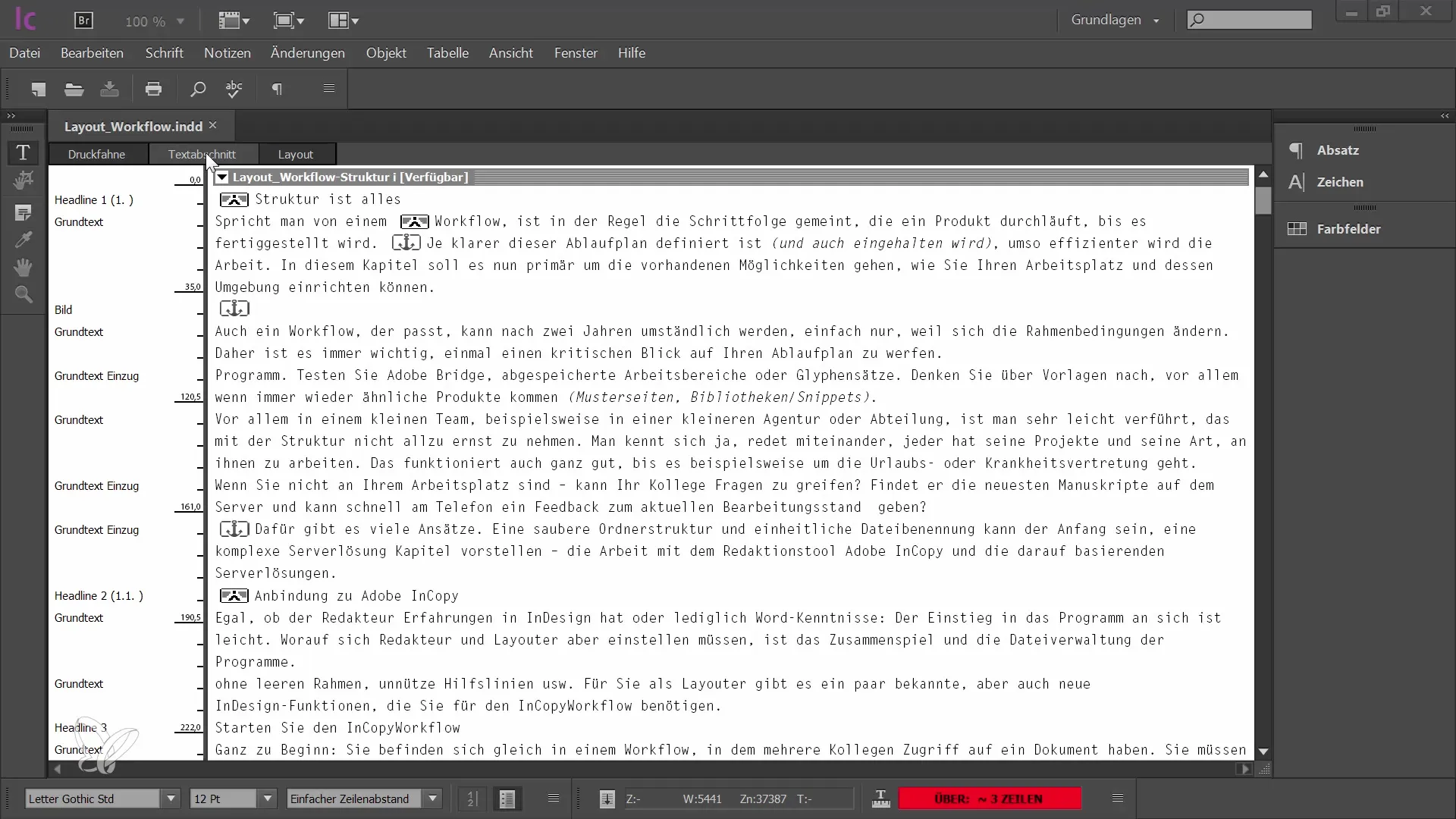
4. Práce ve zobrazení layoutu
Ve zobrazení layoutu uvidíš plné propojení všech textových rámečků a obrázků, což významně usnadňuje úpravy. Ujisti se, že pracuješ v tomto zobrazení, pokud chceš získat lepší přehled o celkovém layoutu dokumentu.
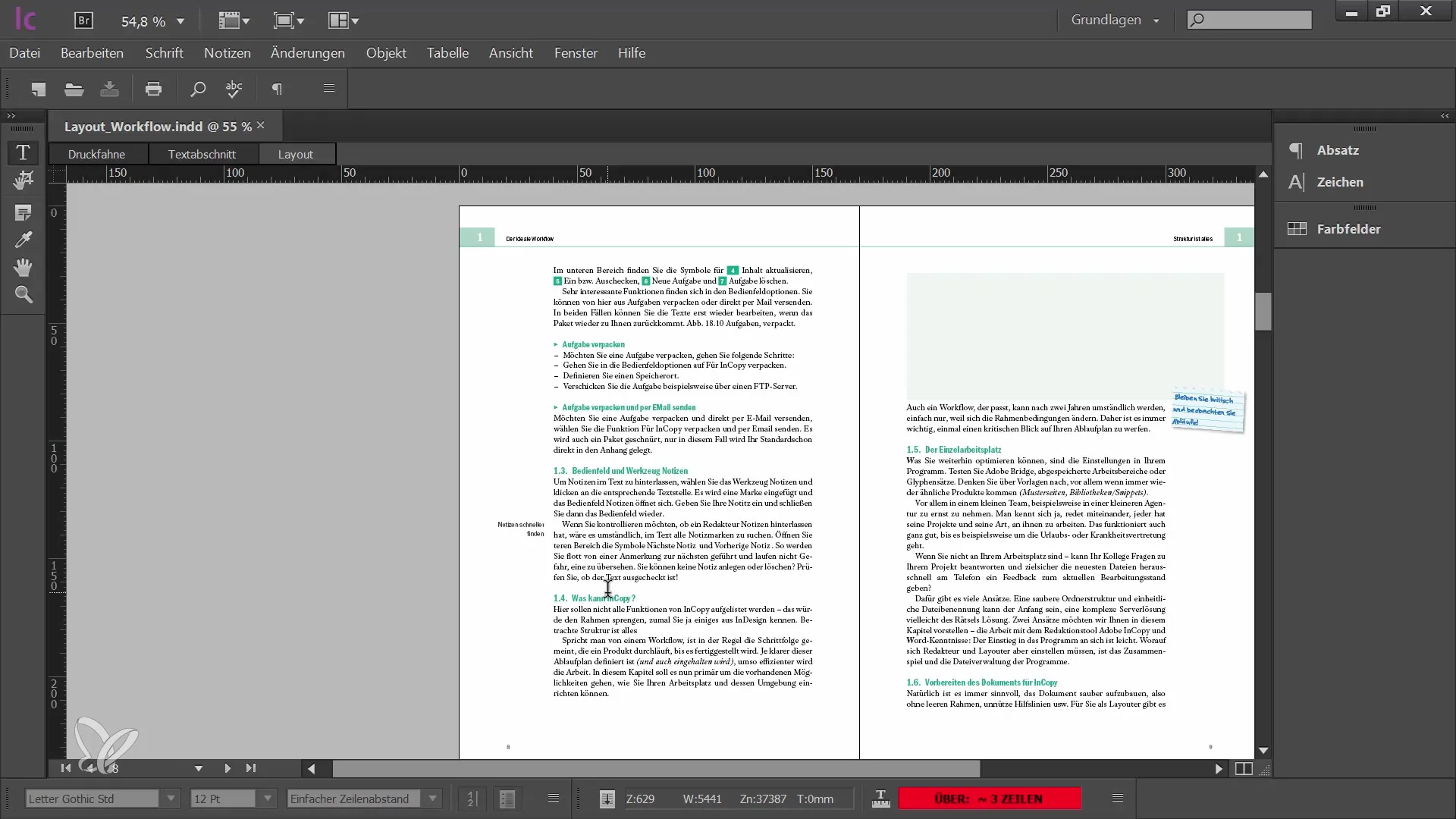
5. Úprava textu
V tomto zobrazení můžeš začít psát. Upravuj texty přímo tam, kde se v layoutu zobrazují, abys měl dobrý přehled. Využij informační sloupec k ověření formátování textu a ujisti se, že je vše správně zobrazeno.
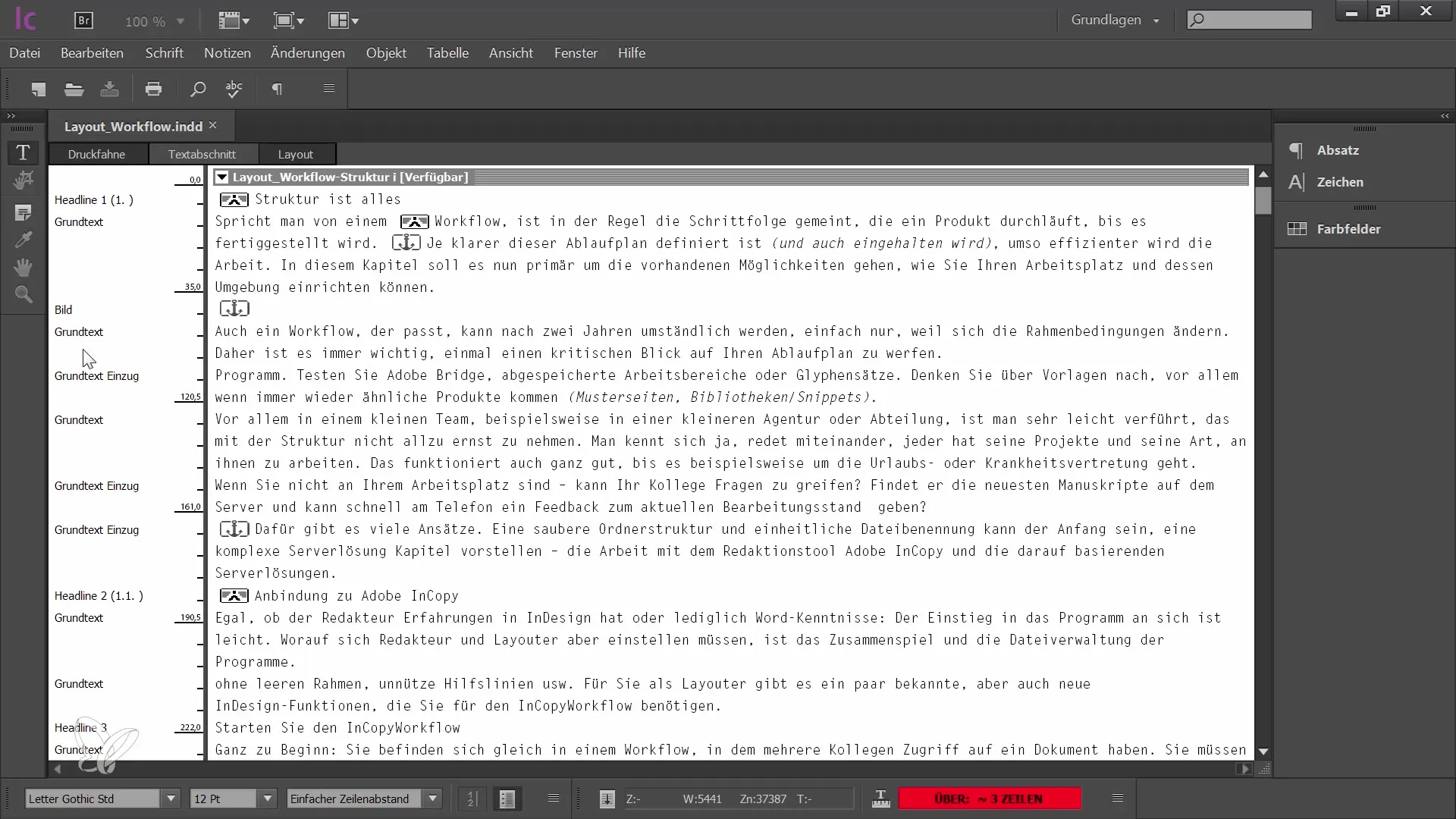
6. Odeslání souboru pomocí balíčku úkolů
Pokud nepracuješ ve stejné budově jako grafik, musíš upravené soubory InCopy odeslat pomocí balíčku úloh. Vytvoř nový balíček úkolů a přidej do něj své upravené úseky. Poté můžeš tento balíček odeslat e-mailem nebo přes jinou výměnnou platformu.
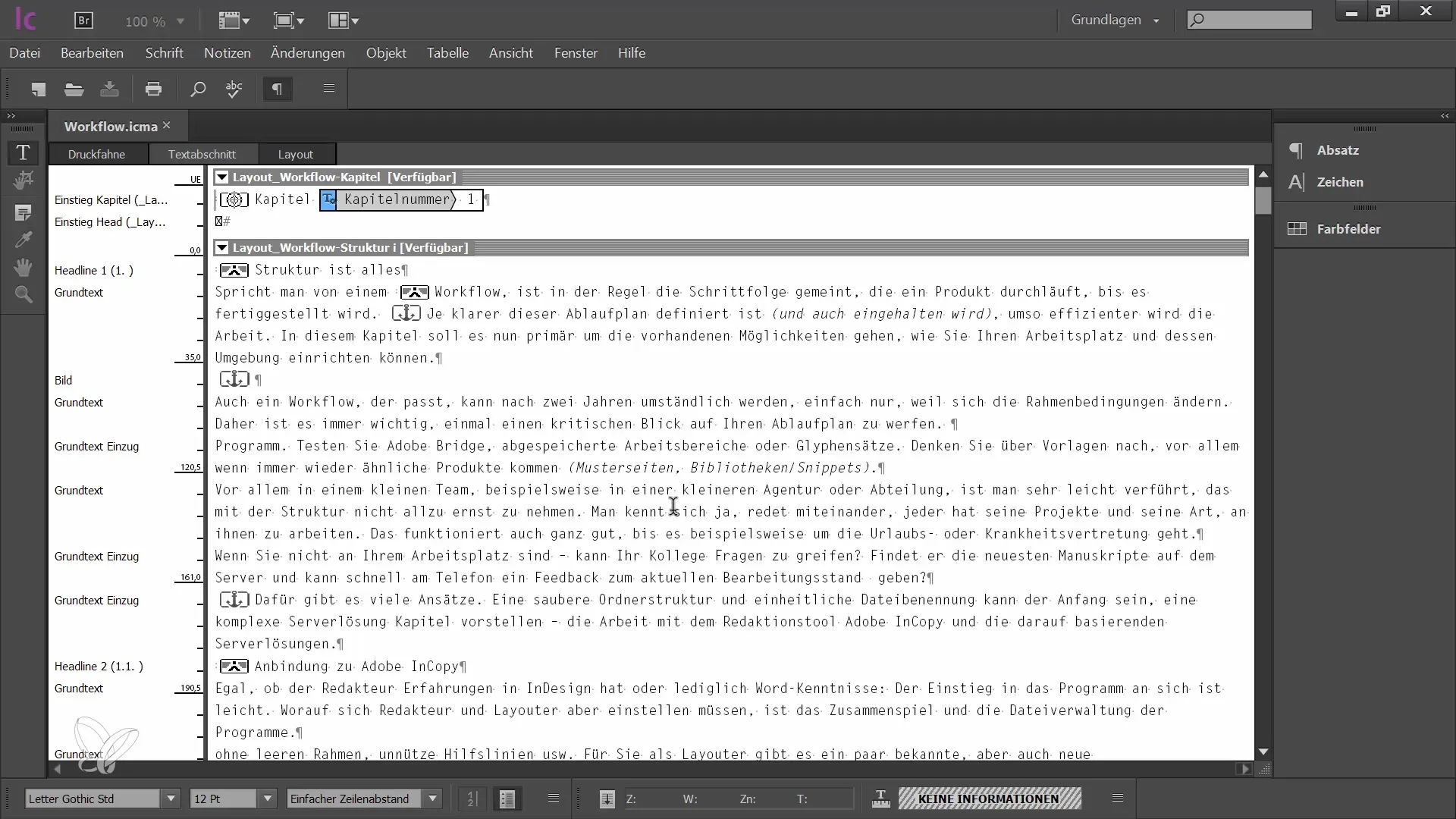
7. Práce s rozbalenými soubory
Pokud obdržíš balíček úkolů, musíš ho nejprve rozbalit. InCopy nyní uloží všechny soubory do speciálního adresáře. Je důležité, abys později použil správné cesty k souborům, abys mohl pokračovat v práci a provádět aktualizace.
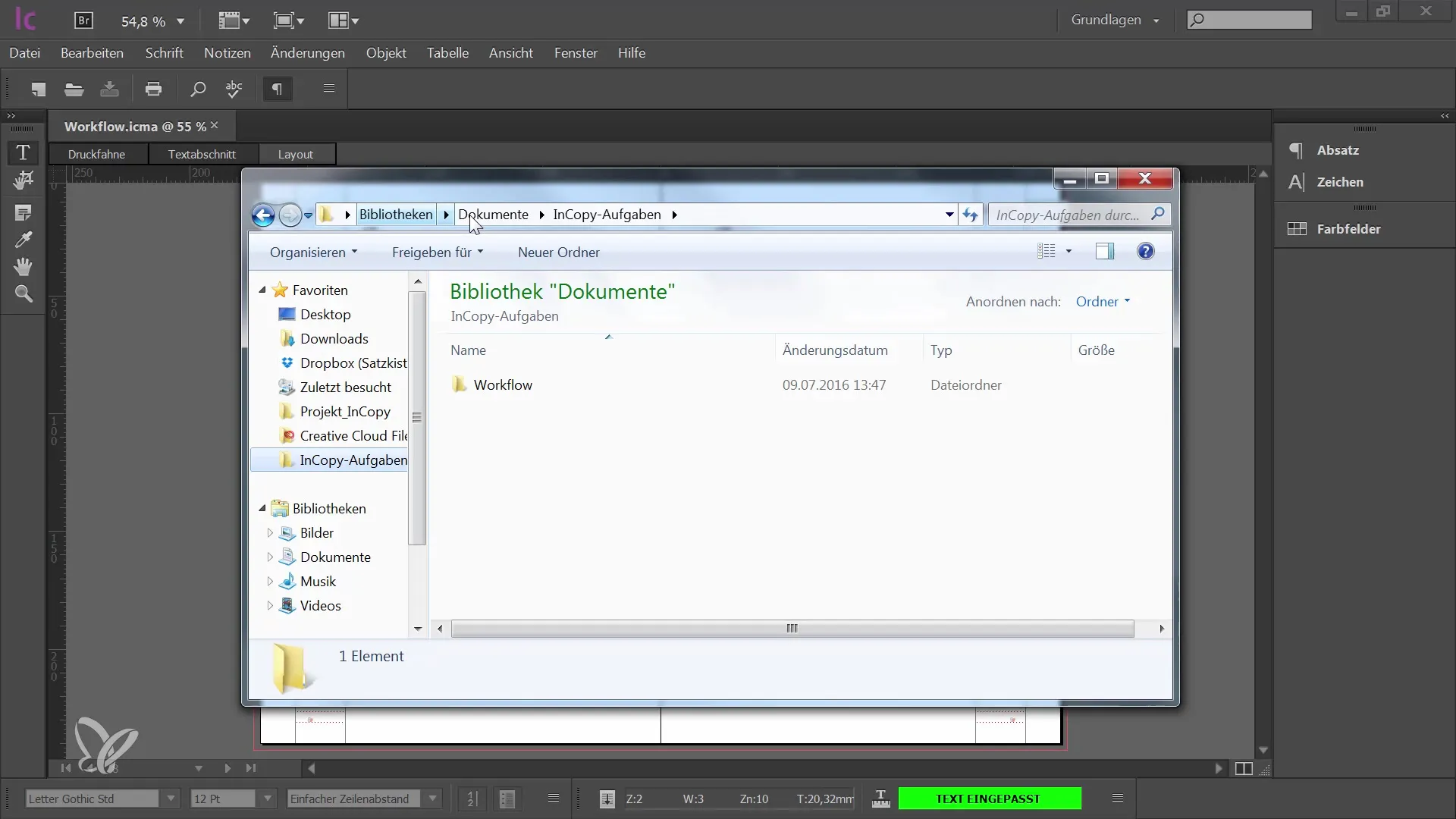
8. Správné uložení a uzavření dokumentů
Jakmile dokončíš svou práci, ujisti se, že uložíš všechny změny a dokument uložíš pod správným názvem. Pokud chceš dokument uzavřít a další den na něm pokračovat, nejlépe ho otevři přímo z adresáře „InCopy Tasks“. Tím se vyhneš varovným zprávám a budeš mít kdykoliv přístup k aktualizovaným datům.
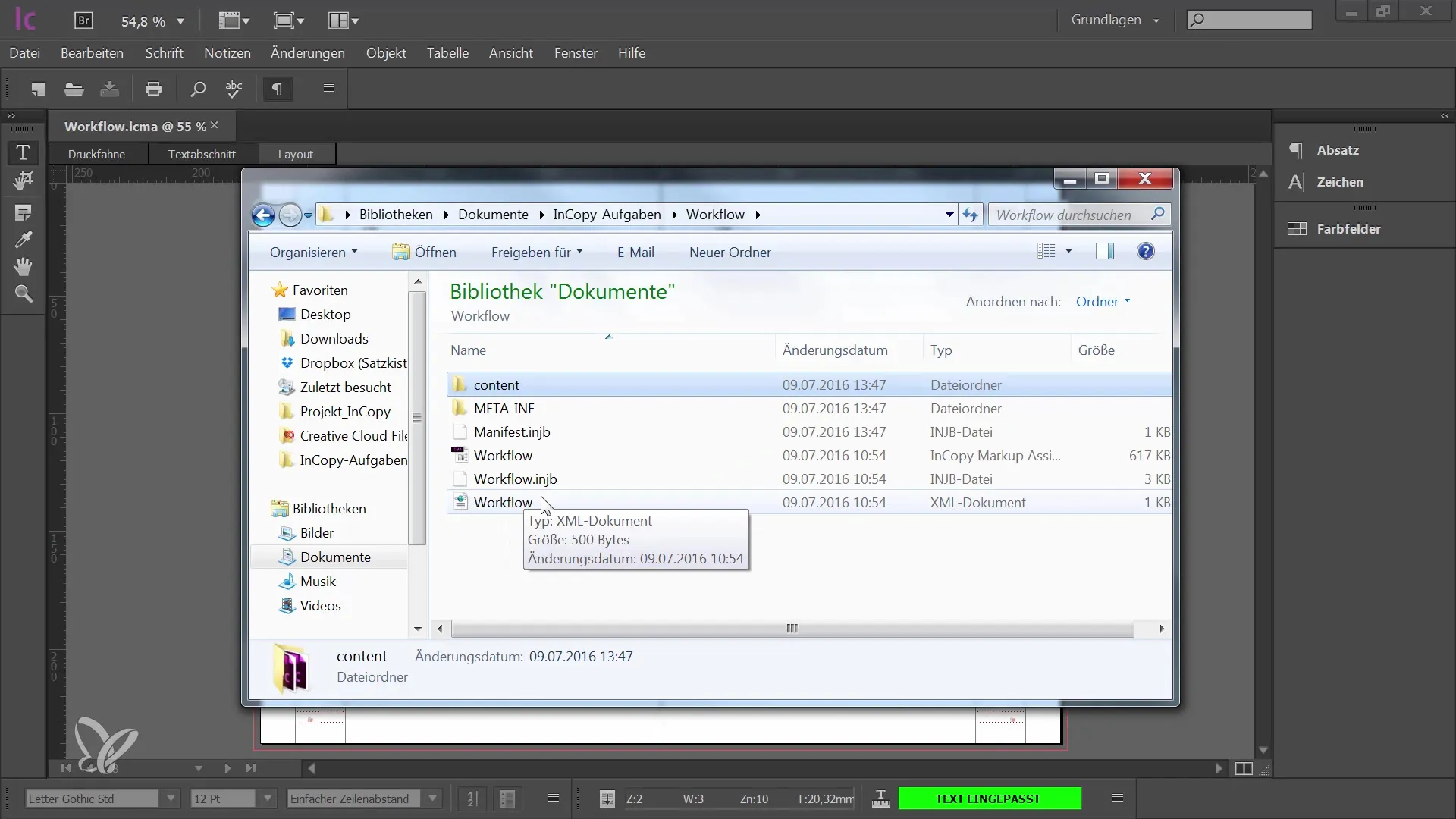
Shrnutí
V tomto tutoriálu jsi se naučil(a), jak efektivně využívat InCopy k úpravě dokumentů připravených pro InDesign. Porozumění uživatelskému rozhraní, různým pohledům a struktuře složek ti umožní optimalizovat své pracovní postupy a vynikající spolupráci s grafiky.
Často kladené dotazy
Jak otevřu dokument InDesignu v InCopy?Můžeš otevřít dokument InDesignu přímo v InCopy, pokud jsou grafik a redakce ve stejné budově.
Co udělám, pokud nemám data přímo na serveru?V takovém případě musíš vytvořit balíček úkolů a soubory poslat e-mailem nebo přes výměnnou platformu.
Jak upravuji texty v InCopy?Texty můžeš upravovat přímo v zobrazení rozložení, které ti ukazuje celkovou strukturu a pomáhá ti tak provádět úpravy správně.
Jak uložím svůj soubor InCopy?Ujisti se, že svůj soubor InCopy uložíš do správné složky a provedeš veškeré změny, než dokument uzavřeš.
Proč bych měl(a) pracovat s balíčky úkolů?Balíčky úkolů umožňují strukturovaný a bezpečný přenos obsahu InCopy, zejména pokud redakce a grafik nejsou na stejném místě.


